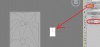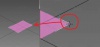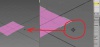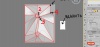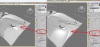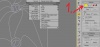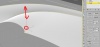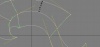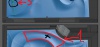Модель потолка
- Автор темы Sergyn4ik
- Дата создания
- Рейтинг
- 82
И так по порядку:
1.Размещаешь чертёж на плоскости.
2.Создаёшь Quad Patch.В любом месте сцены любых размеров (потом его удалишь).
3.Конвертируешь получившийся Quad Patch в Editable Patch(правая кнопка мыши Convert to Editable Patch)
4Переходишь в режим выделения Patch и нажимаешь Create.
ТЕПЕРЬ ГЛАВНОЕ:
А) PATCH МОГУТ БЫТЬ ТОЛЬКО ТРЁХ или ЧЕТЫРЁХУГОЛЬНЫМИ (в объекте могут применяться одновременно как и трёх так четырёхугольные патчи).
Б)При создании Patch(а)Рис 2. ВАЖНА ПОСЛЕДОВАТЕЛЬНОСТЬ ФОРМИРОВАНИЯ ВЕРШИН ПО ЧАСОВОЙ СТРЕЛКЕ(нормаль повёрнута в одну сторону) ИЛИ ПРОТИВ ЧАСОВОЙ СТРЕЛКИ (нормаль повёрнута в противоположную сторону).Чтобы повернуть нормаль необходимо нажать на Flip в Surface Properties.
5.Таким образом последовательно создаётся поверхность.Пока просто без заворотов в плоском виде.При нажатии кнопки "Create"ВНИМАТЕЛЬНО НАБЛЮДАЙ ЗА ФОРМОЙ КУРСОРА МЫШИ.
Рис 3."При таком курсоре" можно создавать поверхность в любом месте но она не будет "физически связана" с другой поверхностью(хотя и будет тем же редактируемым объектом) .
Рис 4.Если навести курсор на вертекс ближайшей поверхности "он" изменит свой вид -это означает ,что вертекс захвачен и можно создавать Patch который будет привязан к поверхности и будет иметь один(одно) ребро(Edge).
Продолжение следует......
Пошёл отмечать праздник(так и не понял какой-а с другой стороны какая разница).
1.Размещаешь чертёж на плоскости.
2.Создаёшь Quad Patch.В любом месте сцены любых размеров (потом его удалишь).
3.Конвертируешь получившийся Quad Patch в Editable Patch(правая кнопка мыши Convert to Editable Patch)
4Переходишь в режим выделения Patch и нажимаешь Create.
ТЕПЕРЬ ГЛАВНОЕ:
А) PATCH МОГУТ БЫТЬ ТОЛЬКО ТРЁХ или ЧЕТЫРЁХУГОЛЬНЫМИ (в объекте могут применяться одновременно как и трёх так четырёхугольные патчи).
Б)При создании Patch(а)Рис 2. ВАЖНА ПОСЛЕДОВАТЕЛЬНОСТЬ ФОРМИРОВАНИЯ ВЕРШИН ПО ЧАСОВОЙ СТРЕЛКЕ(нормаль повёрнута в одну сторону) ИЛИ ПРОТИВ ЧАСОВОЙ СТРЕЛКИ (нормаль повёрнута в противоположную сторону).Чтобы повернуть нормаль необходимо нажать на Flip в Surface Properties.
5.Таким образом последовательно создаётся поверхность.Пока просто без заворотов в плоском виде.При нажатии кнопки "Create"ВНИМАТЕЛЬНО НАБЛЮДАЙ ЗА ФОРМОЙ КУРСОРА МЫШИ.
Рис 3."При таком курсоре" можно создавать поверхность в любом месте но она не будет "физически связана" с другой поверхностью(хотя и будет тем же редактируемым объектом) .
Рис 4.Если навести курсор на вертекс ближайшей поверхности "он" изменит свой вид -это означает ,что вертекс захвачен и можно создавать Patch который будет привязан к поверхности и будет иметь один(одно) ребро(Edge).
Продолжение следует......
Пошёл отмечать праздник(так и не понял какой-а с другой стороны какая разница).
Вложения
-
106,1 КБ Просмотров: 234
-
99,9 КБ Просмотров: 229
-
96,7 КБ Просмотров: 227
-
178,8 КБ Просмотров: 242
- Рейтинг
- 82
Мне (если честно) эти "рейтинги" и "WIP(ы)" до одного "места".Я и блог свой ни как не могу "включить"(хотя он практически готов)информации для размещения в нём могу предоставить "вагон"-"лень матушка" ."Здесь"(на форуме) есть не оспоримый плюс -хочешь отвечать хочешь не отвечать, всё зависит от настроения и желания.Однако к делу.
ПЕРВЫМ ДЕЛОМ ПЕРЕД ПРОДОЛЖЕНИЕМ МОДЕЛИРОВАНИЯ "PATCH" ПОЛЕЗНО ЗНАТЬ:
Типы вершин (рис №1)
1."CORNER"- при таком типе вертекса каждый управляющий маркер становится независим от других и может редактировать положение только одного ребра.(если не выделены другие,что тоже можно делать удерживая клавишу "Ctrl")
2."COPLANAR"-при таком типе вертекса все управляющие маркеры этой вершины становятся зависимыми друг от друга.Это полезно когда необходимо редактировать сразу несколько рёбер присоединённых к одной вершине.
3."RESET TANGENTS"-Сбрасывает положение маркеров.Это удобно использовать когда происходит "перенахлёст" поверхностей.Но в тоже время приходиться положение рёбер редактировать за ново.
Полезный совет :Очень удобно установить флажки (рис№2-для "старых" и "новых" максов)в общих настройках.Тогда программа будет отслеживать местоположение курсора мыши и паномирование (колёсиком мышки) будет происходить именно того места в котором находится курсор.
После того как разобрались с вершинами можно создавать "изогнутость" перемещая управляющие маркеры.Степень сглаженности управляется в разделе "Surface" .Рис №3.
Я специально предлагаю изготавливать модель с начала в плоском виде и уже потом трансформировать в 3D.Можно конечно моделировать сразу в 3D но поверь на слово это довольно сложно тем более не подготовленному пользователю.
Остальные полезные кнопки, такие как "Extrude" и "Bevel" аналогичные как и в "Poly"(рис №4).
Ну пока всё(на этом этапе). Надеюсь информация будет полезной.Если,что спрашивай.
ПЕРВЫМ ДЕЛОМ ПЕРЕД ПРОДОЛЖЕНИЕМ МОДЕЛИРОВАНИЯ "PATCH" ПОЛЕЗНО ЗНАТЬ:
Типы вершин (рис №1)
1."CORNER"- при таком типе вертекса каждый управляющий маркер становится независим от других и может редактировать положение только одного ребра.(если не выделены другие,что тоже можно делать удерживая клавишу "Ctrl")
2."COPLANAR"-при таком типе вертекса все управляющие маркеры этой вершины становятся зависимыми друг от друга.Это полезно когда необходимо редактировать сразу несколько рёбер присоединённых к одной вершине.
3."RESET TANGENTS"-Сбрасывает положение маркеров.Это удобно использовать когда происходит "перенахлёст" поверхностей.Но в тоже время приходиться положение рёбер редактировать за ново.
Полезный совет :Очень удобно установить флажки (рис№2-для "старых" и "новых" максов)в общих настройках.Тогда программа будет отслеживать местоположение курсора мыши и паномирование (колёсиком мышки) будет происходить именно того места в котором находится курсор.
После того как разобрались с вершинами можно создавать "изогнутость" перемещая управляющие маркеры.Степень сглаженности управляется в разделе "Surface" .Рис №3.
Я специально предлагаю изготавливать модель с начала в плоском виде и уже потом трансформировать в 3D.Можно конечно моделировать сразу в 3D но поверь на слово это довольно сложно тем более не подготовленному пользователю.
Остальные полезные кнопки, такие как "Extrude" и "Bevel" аналогичные как и в "Poly"(рис №4).
Ну пока всё(на этом этапе). Надеюсь информация будет полезной.Если,что спрашивай.
Вложения
-
375,2 КБ Просмотров: 243
-
430,2 КБ Просмотров: 230
-
208,2 КБ Просмотров: 236
-
196,4 КБ Просмотров: 236
Спасибо за представленную методику. Попробовал сегодня Patch возникли вопросы ) На некоторых границах граней возникают четкие переходы от которых хотелось бы избавиться ) В инструмкнтах Patch нашел только релакс, но он сильно разглаживает сетку поэтому не совсем нужный результат...пробовал выставить различные группы сглаживания не помогло как и модификатор smooth. Сложности похоже из за неправильной топологии...?
Пока устраивает вариант с помощью поликов )
Пока устраивает вариант с помощью поликов )
Вложения
-
93 КБ Просмотров: 237
-
123,1 КБ Просмотров: 237
- Рейтинг
- 82
Для первого раза Ах-......но.Упускаю возможность покритиковать плавность линий и утолщений присущих стилю Модерн .Всё это "придёт" с практикой.
1.Есть лишние рёбра (рис 1).Это принципиальная ошибка усложняющая дальнейшее редактирование.Всё можно сделать проще(рис 2).
2.Как только модель трансформирована в объём здесь необходимо контролировать положение маркеров уже в трёх плоскостях (об этом необходимо помнить).
3.Для того,что бы избавиться от рёбер/складок можно:
а)Проверить/настроить положения соседних управляющих маркеров по осям (первым делом "Z " и уже потом другие).рис 3-4
б)Перенастроить маркеры применив к ним RESET TANGENTS.
б)Уменьшить "шаги" в разделе "Surface" и потом применить с к общей форме модификатор сглаживания.(но это на крайний случай).
Обычно изломы убираются способом изложенным в пункте "а)".Здесь наиболее часто "спотыкаются" пользователи с малой практикой настраивая не "тот"(не те) маркер(ы).
Совет: При таскании управляющих маркеров(при режиме выделения "Handle") более удобно захватывать сразу несколько (удерживая клавишу "Ctrl")и уже их передвигать по осям.
Можно и так(на крайний случай)Рис 5.
1.Есть лишние рёбра (рис 1).Это принципиальная ошибка усложняющая дальнейшее редактирование.Всё можно сделать проще(рис 2).
2.Как только модель трансформирована в объём здесь необходимо контролировать положение маркеров уже в трёх плоскостях (об этом необходимо помнить).
3.Для того,что бы избавиться от рёбер/складок можно:
а)Проверить/настроить положения соседних управляющих маркеров по осям (первым делом "Z " и уже потом другие).рис 3-4
б)Перенастроить маркеры применив к ним RESET TANGENTS.
б)Уменьшить "шаги" в разделе "Surface" и потом применить с к общей форме модификатор сглаживания.(но это на крайний случай).
Обычно изломы убираются способом изложенным в пункте "а)".Здесь наиболее часто "спотыкаются" пользователи с малой практикой настраивая не "тот"(не те) маркер(ы).
Совет: При таскании управляющих маркеров(при режиме выделения "Handle") более удобно захватывать сразу несколько (удерживая клавишу "Ctrl")и уже их передвигать по осям.
Можно и так(на крайний случай)Рис 5.
Вложения
-
204,9 КБ Просмотров: 241
-
208,2 КБ Просмотров: 247
-
203,2 КБ Просмотров: 254
-
92,3 КБ Просмотров: 254
-
156,9 КБ Просмотров: 229
diwian diwian спасибо за советы ) Будет свободная минутка попробую доделать патчами, а пока леплю поликами да и концепция меняется переодически )))
Сhin@man в другой ситуации может и попробовал бы, но тут геометрия потолков переходит на стены и как тут использовать дисплейс мне трудно представить...
Сhin@man в другой ситуации может и попробовал бы, но тут геометрия потолков переходит на стены и как тут использовать дисплейс мне трудно представить...